在Word2013文档中,用户可以设置当在同一文档内粘贴内容时所使用的格式,包括“保留源格式”、“合并格式”和“仅保留文本”三种粘贴选项,设置方法如下所述:
第1步,打开Word2013文档窗口,依次单击“文件”→“选项”按钮,如图2013042801所示。
如何在Word中竖排文本框中国文字居中对齐方式的设置方法
当我们在Word文档中插入一个竖排文本框并且在里面输入文字之后,如何让文本框中的文字居中对齐呢

图2013042801 单击“选项”按钮
第2步,打开“Word选项”对话框,切换到“高级”选项卡。在“剪切、复制和粘贴”区域单击“在同一文档内粘贴”下拉三角按钮,根据需要选择“保留源格式”、“合并格式”或“仅保留文本”选项,并单击“确定”按钮即可,如图2013042802所示。
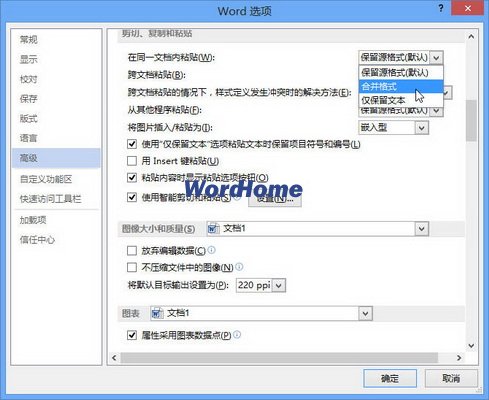
图2013042802 单击“在同一文档内粘贴”下拉三角按钮
word中的方形点是什么符号 如何消除方形点
当编辑一篇word文档时,您可能会遇到这样的情况,无论输入哪一行哪一段落,文字的前面会自带一些符号





